모델링에 베벨(Bevel) 주지 않고, Vray로 엣지(Edge) 부드럽게 렌더 거는 법.
메뉴 Edit mesh → Bevel
모든 사물은 모두 조금의 라운드 값을 가지고 있습니다.
그렇기 때문에 마야를 통한 모델링 작업에서도 베벨(Bevel)은 꼭 필요한 작업이라 할 수 있습니다.
또한, 모서리를 Bevel을 이용해 스무스하게 해주어야 쉐이더, 라이팅 영향을 더 드라마틱하게 만들 수 있습니다.
하드 한 모델링은 베벨을 일일이 직접 넣어 주는 게 편하지만,
간단한 모델링은 직접 Bevel을 주지 않아도 스무스하게 렌더링 할 수 있는데요.
간편하게 vray로 베벨 주는 법에 대해 알아보겠습니다.
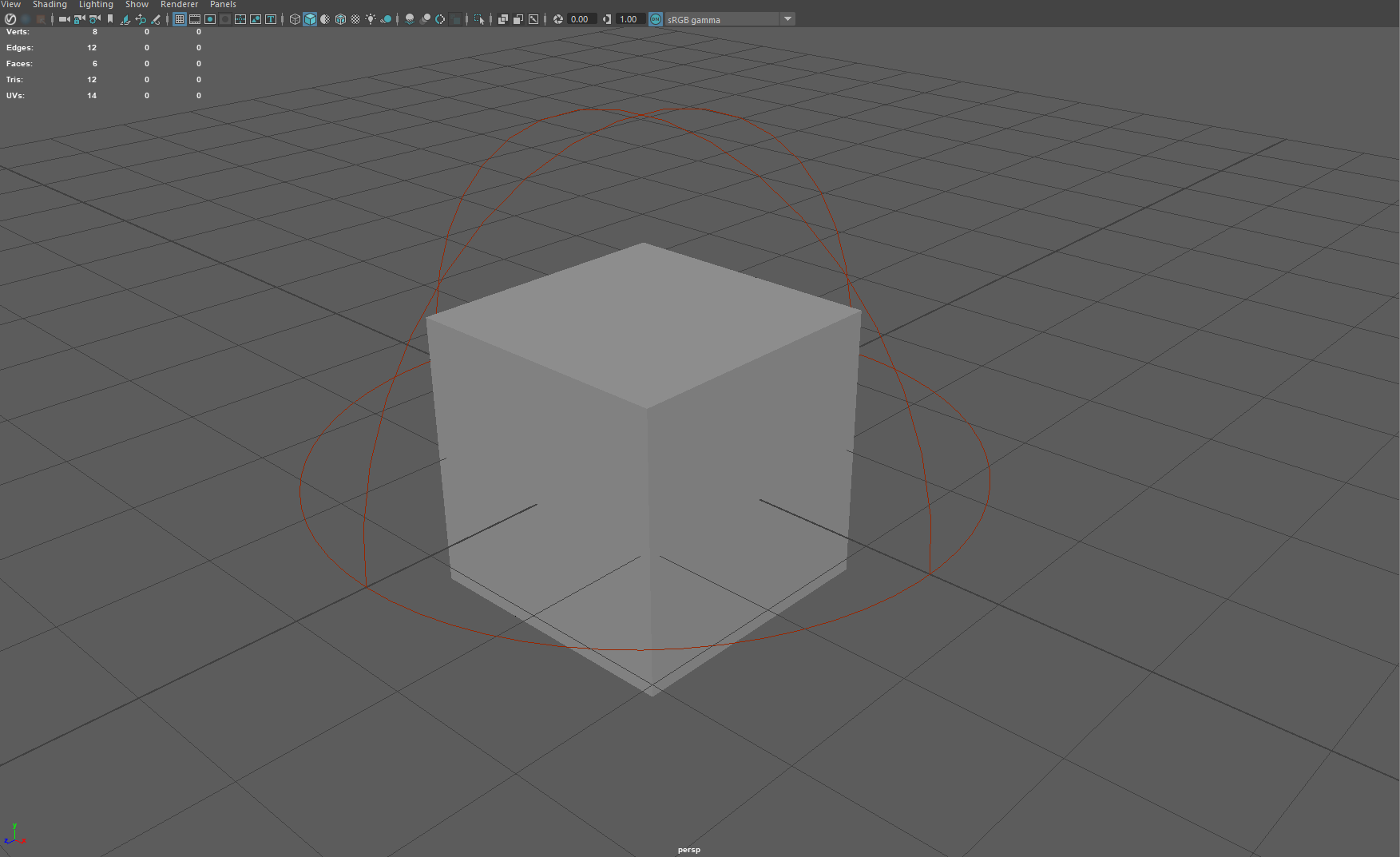

poly modeling에 있는 box polygon 을 불러와 주게 되면 나오는 일반적인 모델링과 렌더 모습입니다.
이제 이 박스 폴리곤을 Bevel을 사용하지 않고 스무스하게 만들어 주도록 하겠습니다.

일단, 기본적인 브이레이 세팅 환경을 완료 해준 후에, Hypershade 창을 열어줍니다.
왼쪽 create 창에 보이는 ①Vray Mtl 을 클릭해 추가 해준 뒤,
박스 모델링 (또는 원하는 모델링) 선택 후, 마우스 오른쪽 버튼을 이용해
②Assign Material To Viewport Selection을 클릭. 쉐이더에 브이레이 재질을 입혀줍니다.

브이레이 재질을 입혀주면, 모델링 선택 시 내가 넣어준 vray 재질이 들어가 있음을 확인할 수 있습니다.
재질이 제대로 assign 되었는지 확인 한 뒤, 안 되었다면 모델링 선택 후 다시 assign 해줍니다.
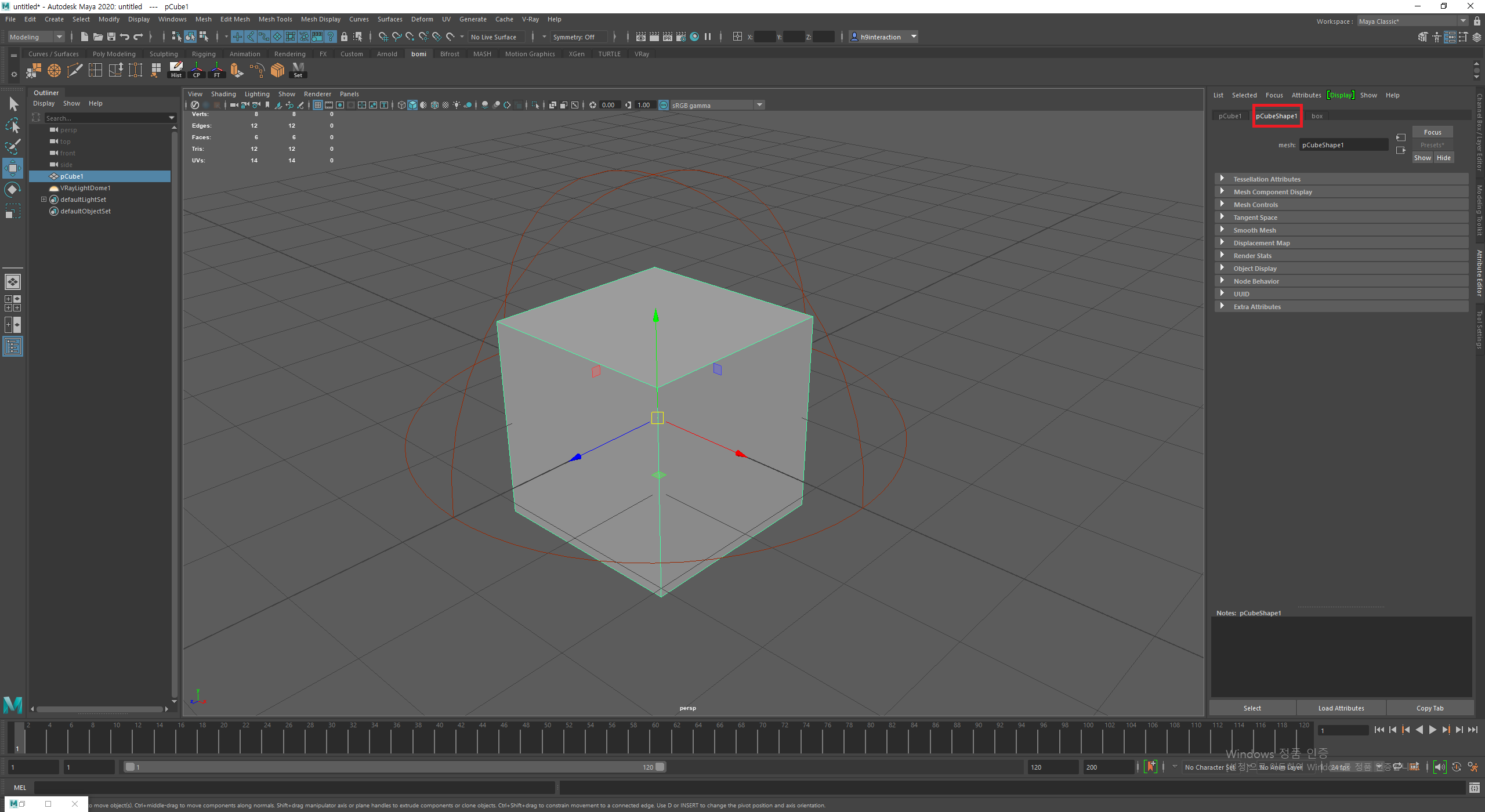
pCubeShape 창을 눌러 주면 위와 같은 이미지가 나옵니다.
( 모델링 이름 + Shape )

Shape 창에서 위쪽 Attributes 를 선택
Attributes → VRay → Round edges 체크
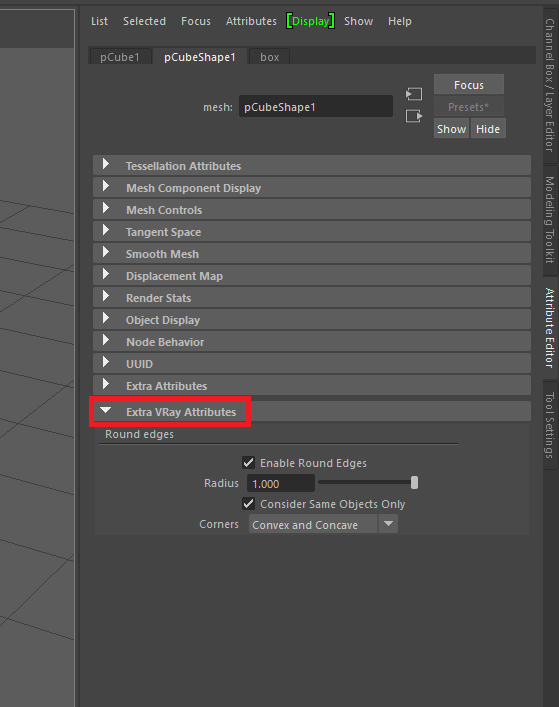

Round edges에 체크를 해주게 되면 Extra VRay Attributes 란이 나오게 됩니다.
여기서 Enable Round Edges를 체크 하면 재질이 들어간 모델링에
Round Edge가 들어가게 되고, 체크를 해제하게 되면 본 모델링 상태로 렌더 걸리게 됩니다.
Radius 값이 기본 1.000으로 되어있는데, 렌더를 걸어 확인하며, 원하는 라운드 값으로 변경해 주면 됩니다.

원하는 Radius 값으로 변경한 후, 적용해서 렌더 걸어 주면 box 모델링에 라운드 값이 적용 된 것을 볼 수 있습니다.
가벼운 모델링들은 vray shader 안에 있는 Round edges를 사용해 주면
Bevel 없이 간단히 모서리에 라운드 값을 줄 수 있습니다.
'Maya' 카테고리의 다른 글
| [Maya] 간단하게 uv copy 하는 법 (uv 꿀 팁!) (0) | 2021.03.31 |
|---|---|
| [Maya] 사라진 color correct 노드 불러오기 (0) | 2021.03.19 |
| [Maya] unfold error (오류) (2) | 2021.02.18 |
| [Maya] v-ray 렌더패스 설정 (0) | 2021.01.08 |
| [Maya] vray color space 비활성화 해결법★ (0) | 2021.01.04 |